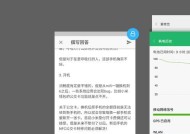电脑不断重启无法关机怎么办?有哪些快速解决方法?
- 数码产品
- 2025-03-10
- 40
- 更新:2025-02-28 16:22:18
当电脑出现不断重启或无法正常关机的情况时,可能会给您的工作和生活带来极大的不便。这种情况可能是由软件冲突、系统文件损坏、硬件故障或其他多种原因造成的。本文将向您呈现一系列快速解决方法,帮助您恢复电脑的正常使用。无论您是电脑高手还是初学者,本文都会提供易于理解和操作的解决方案。
一、基础检查与系统重启
电脑不断重启无法关机的问题,首先应从简单的故障排除开始。
1.1检查电源连接
确保电脑电源线连接稳定,拔掉其他不必要的外设,有时这些外设可能会引起冲突导致重启。
1.2安全模式重启
重启电脑,并在启动过程中多次点击F8键(不同品牌可能有所差异),进入“高级启动选项”。选择“安全模式”,在此模式下尝试正常关机。如果可以,这可能意味着某些最近安装的软件或驱动程序导致了问题。
1.3系统还原
如果可以进入安全模式,尝试使用系统还原功能回溯到问题出现之前的状态。

二、软件冲突与系统文件检查
软件冲突和系统文件损坏往往是导致电脑无法正常关机的原因之一。
2.1禁用启动项与服务
启动项和服务过多可能会导致冲突。可以使用系统配置工具(msconfig)禁用不必要的启动项和服务,从而查找问题根源。
2.2系统文件检查
打开命令提示符(以管理员身份),输入`sfc/scannow`命令,让系统自动检查并修复损坏的系统文件。

三、硬件问题排查
硬件故障也需要检查,尤其是电源供应和冷却系统。
3.1清理灰尘与检查散热
打开电脑机箱(需专业操作),清理内部灰尘,检查风扇速度是否正常,确保良好的散热条件。
3.2检查电源供应
如果电脑电源供应不稳定,也可能会引起重启。可尝试更换或检查电脑的电源部件是否工作正常。
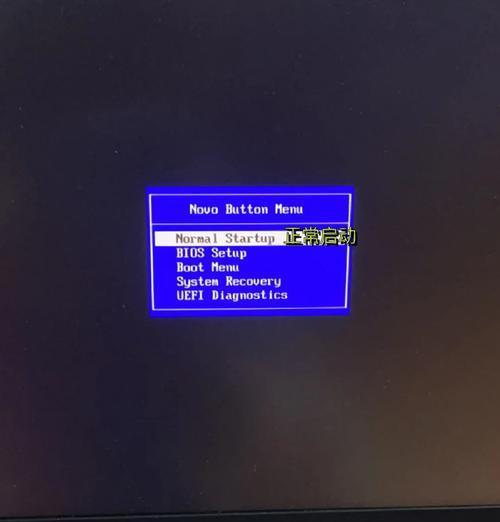
四、操作系统更新与优化
有时候,系统更新可以解决问题。
4.1Windows更新
确保您的操作系统是最新版本,可以访问设置中的“更新和安全”来查找并安装更新。
4.2BIOS更新
某些情况下,主板BIOS版本过旧也可能导致重启问题。请访问主板官网查看是否有可用的BIOS更新。
五、
电脑不断重启无法关机的问题可能由多种原因引起,解决方法也要根据具体情况来定。首先排查电源和简单故障排除;然后检查软件冲突、系统文件;接着进行硬件问题排查;最后不要忘记更新操作系统和BIOS。按照本文提供的步骤,仔细排查,相信您能够找到问题的原因,并成功解决问题。在进行任何操作时,请确保备份重要数据,以防数据丢失。如果以上方法都不能解决您的问题,建议联系专业技术人员进行进一步的检查和维修。